Aprenda a cambiar el shell predeterminado en la Terminal de Windows
El Windows Terminal de Microsoft es un terminal realmente versátil. Además de tener muchas características como pestañas, texto enriquecido, temas y estilo, también es compatible con varios shells como CMD, PowerShell, Linux y muchos más.
El shell predeterminado que se abre en una pestaña cuando inicia Windows Terminal es "PowerShell". Pero si desea cambiarlo al shell "Símbolo del sistema [CMD]", es bastante fácil hacerlo.
Primero, inicie Windows Terminal en su computadora. Luego, haga clic en la flecha hacia abajo en el encabezado de la terminal y seleccione "Configuración" de las opciones disponibles. Alternativamente, puede utilizar el Ctrl +, atajo de teclado para abrir rápidamente la configuración de Terminal.
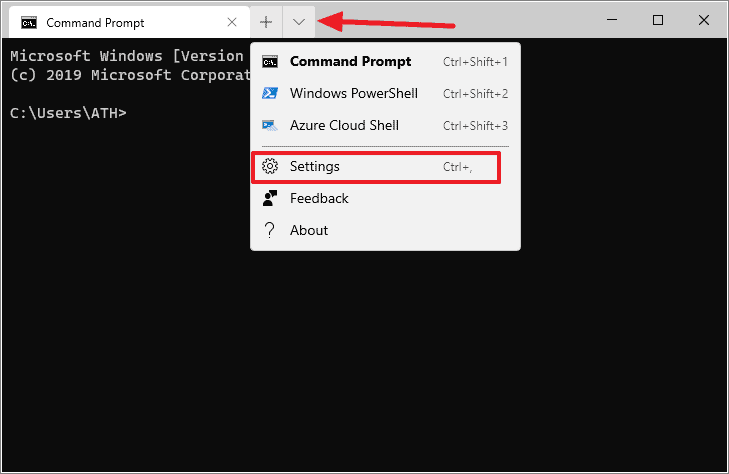
Esto abrirá el archivo de configuración de la Terminal de Windows (settings.json). Realizaremos cambios en el perfil por defecto valor en settings.json y ponerlo en el guid del shell "Símbolo del sistema" en lugar de "PowerShell".
En el settings.json archivo, encontrará el perfil por defecto en la línea 11 (probablemente). De forma predeterminada, se establecerá en el GUID de PowerShell {61c54bbd-c2c6-5271-96e7-009a87ff44bf}. Necesitamos cambiarlo al GUID de CMD.
Copie el GUID de cmd.exe del bloque de código a continuación y reemplace el valor de GUID de powershell.exe en perfil por defecto con el valor GUID de cmd.exe.
{0caa0dad-35be-5f56-a8ff-afceeeaa6101}El código final en el settings.json archivo para el perfil por defecto La configuración debe verse en el siguiente código.
"defaultProfile": "{0caa0dad-35be-5f56-a8ff-afceeeaa6101}",Salva el settings.json archivo después de realizar los cambios mencionados anteriormente, y cierre y reinicie la Terminal de Windows para ver "Símbolo del sistema" abierto de forma predeterminada en una pestaña en la Terminal.
Si eso no funciona por alguna razón, asegúrese de hacer coincidir el valor de GUID de cmd.exe que proporcionamos anteriormente con el valor de GUID del perfil de cmd.exe mencionado en el archivo settings.json de la Terminal en su computadora.
Busque el perfil "cmd.exe" en lista sección en el bloque de perfiles en el archivo settings.json y tenga en cuenta la guid valor mencionado allí.
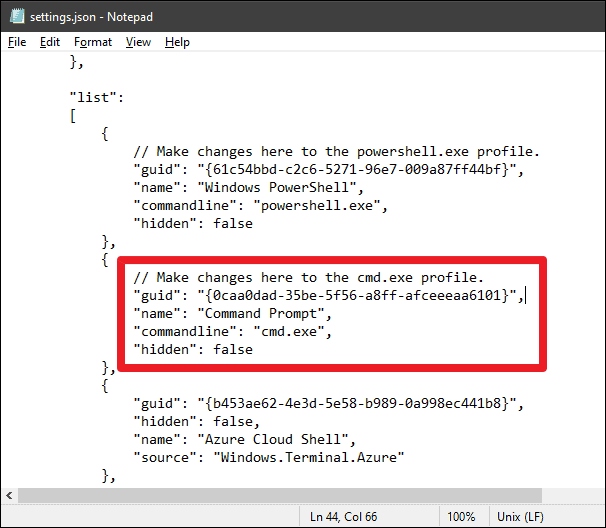
El valor GUID de cmd.exe en el archivo de configuración de su terminal debe coincidir con el valor que usamos en el perfil por defecto ajuste de arriba. En caso de que no coincida, utilice el valor GUID que encontró para el perfil cmd.exe en la configuración de su terminal en lugar del que proporcionamos anteriormente.
